 (検索)ボタンをクリックしてください。
(検索)ボタンをクリックしてください。条件に合った見積書・請求書・領収書・注文書を探すには、[見積書一覧表]ウィンドウ(詳細)、[請求書一覧表]ウィンドウ(詳細)、[領収書一覧表]ウィンドウ(詳細)、[注文書一覧表]ウィンドウ(詳細)で検索機能を使用します。
検索方法には、かんたん検索を使う方法と、[検索]ダイアログを使う方法があります。
かんたん検索を使用するには、ウィンドウ右上の入力欄にキーワードを入力して、 (検索)ボタンをクリックしてください。
(検索)ボタンをクリックしてください。

入力したキーワードを含む帳票が表示されます。
または、一覧上の検索したい文字の入力されている項目を右クリックして、表示されるメニューより[かんたん検索へ]をクリックします。
右クリックした項目の文字列がかんたん検索入力欄に入力されるので、 (検索ボタンをクリックしてください。
(検索ボタンをクリックしてください。
右クリックで文字列をコピーできる項目は、[見積書No.][請求書No.][領収書No.][注文書No.][得意先][仕入先][件名][但し書き]です。
[検索]ダイアログを使用し、ダイアログで指定した条件に該当する見積書・請求書・領収書・注文書のみを取引一覧に表示します。
手順
| 1. | コマンドバーの検索ボタンをクリックします。 |
| 2. | [検索]ダイアログが表示されるので、条件を指定します。 |
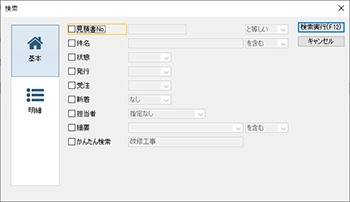
| 3. | [検索実行]ボタンをクリックします。 |
●[検索]ダイアログの項目([基本]ページ)
|
項目 |
概要 |
|
[見積書No.] [請求書No.] [領収書No.] [注文書No.] |
検索条件にしたい見積書番号・請求書番号・領収書番号・注文書番号の一部または全部を入力します。 「を含む」「と等しい」「で始まる」「で終わる」「を含まない」「と等しくない」を条件として指定できます。 |
|
[件名] |
検索条件にした件名の一部または全部を入力します。 「を含む」「と等しい」「で始まる」「で終わる」「を含まない」「と等しくない」を条件として指定できます。 |
|
[状態] |
[見積書一覧表]ウィンドウのみ表示されます。 検索したい状態を指定します。 「 」「未送信」「送信済」「確認済」を条件として指定できます。 |
|
[発行] |
検索したい発行を指定します。 「 」「発行済」「再発行」を条件として指定できます。 |
|
[受注] |
[見積書一覧表]ウィンドウのみ表示されます。 検索したい受注を指定します。 「 」「受注済」を条件として指定できます。 |
|
[新着] |
[見積書一覧表]ウィンドウのみ表示されます。 検索したい新着を指定します。 「ある」「なし」を条件として指定できます。 |
|
[担当者] |
検索条件にしたい担当者名を指定します。 |
|
[摘要] |
検索条件にしたい摘要の一部または全部を入力します。 「を含む」「と等しい」「で始まる」「で終わる」「を含まない」「と等しくない」を条件として指定できます。 |
|
[かんたん検索] |
検索条件にしたいキーワードを入力します。 |
●[検索]ダイアログの項目([明細]ページ)
|
項目 |
概要 |
|
[区分] |
検索条件にしたい区分を選択します。 「通常」「値引」「メモ」「小計」「文章行」「表題」から条件として複数指定できます。 |
|
[品名] |
検索条件にしたい品名の一部または全部を入力します。 「を含む」「と等しい」「で始まる」「で終わる」「を含まない」「と等しくない」を条件として指定できます。 |